- მას შემდეგ, რაც დაემატა Excel-ის დინამიური მასივების ფუნქცია, ფორმულები, რომლებიც აბრუნებენ მრავალ მნიშვნელობას, იღვრება მათ პირდაპირ სამუშაო ფურცელზე.
- ამის გამო, დაღვრის შეცდომა შეიძლება მოხდეს, როდესაც ერთ-ერთი მნიშვნელობა კვეთს სხვა არსებულ ელემენტებს.
- Excel ცხრილები არ უჭერს მხარს დინამიურ მასივებს და უშვებს იგივე შეცდომას, როდესაც ისინი შეხვდებიან მათ.
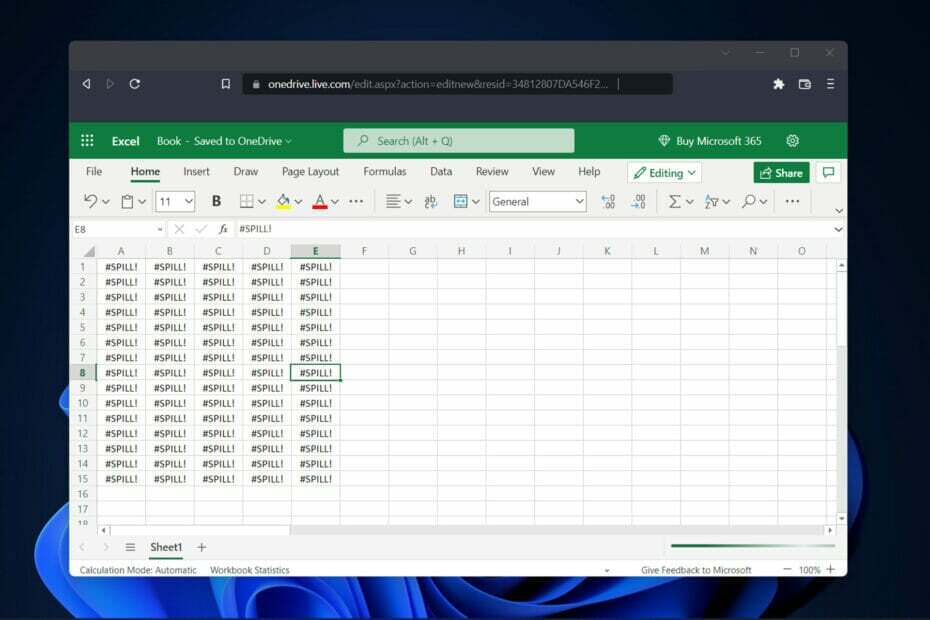
მომხმარებლები გვთხოვენ ვუპასუხოთ მათ ორ ყველაზე ხშირად დასმულ კითხვას: კონკრეტულად რა არის Excel-ის დაღვრის შეცდომა და როგორ შეგიძლიათ მისი თავიდან აცილება. არის შემთხვევები, როცა ამის ახსნა მარტივია, მაგრამ არის სიტუაციებიც, როცა არც ისე ნათელია.
მას შემდეგ, რაც Excel-ის დინამიური მასივების ფუნქცია დაემატა, ფორმულები, რომლებიც აბრუნებენ მრავალ მნიშვნელობას, ახლა იღვრება ეს მნიშვნელობები პირდაპირ სამუშაო ფურცელში, სადაც ისინი თავდაპირველად იყო გამოთვლილი.
ტერიტორია, რომელიც შეიცავს მნიშვნელობებს, მოიხსენიება, როგორც დაღვრის დიაპაზონი და ეს არის მართკუთხედი. როდესაც სტატისტიკა განახლდება, დაღვრის დიაპაზონი მორგებული იქნება ნებისმიერი საჭირო გაფართოების ან შეკუმშვის დასაკმაყოფილებლად. თქვენ შეგიძლიათ ნახოთ ახალი დამატებული მნიშვნელობები, ან შეგიძლიათ ნახოთ უკვე არსებული მნიშვნელობების წასვლა.
რას ნიშნავს დაღვრაზე შეცდომა Excel-ში?
დაღვრის შეცდომა ყველაზე ხშირად ხდება მაშინ, როდესაც სამუშაო ფურცელზე დაღვრის დიაპაზონი დაბლოკილია სამუშაო ფურცლის სხვა ელემენტის მიერ. ეს დროდადრო მოსალოდნელია.
მაგალითად, თქვენ გაქვთ შეყვანილი ფორმულა და ელოდებით, რომ ის დაიღვრება. მაგრამ უკვე არის მონაცემები სამუშაო ფურცელზე, რომელიც ბლოკავს მას.
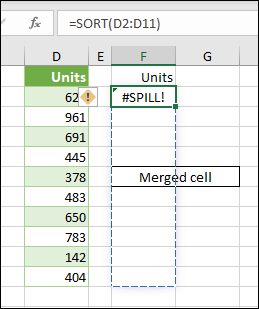
ექსპერტის რჩევა: კომპიუტერის ზოგიერთი პრობლემის მოგვარება რთულია, განსაკუთრებით მაშინ, როდესაც საქმე ეხება დაზიანებულ საცავებს ან Windows ფაილების გამოტოვებას. თუ შეცდომის გამოსწორების პრობლემა გაქვთ, თქვენი სისტემა შეიძლება ნაწილობრივ დაზიანდეს. ჩვენ გირჩევთ დააინსტალიროთ Restoro, ხელსაწყო, რომელიც დაასკანირებს თქვენს აპარატს და დაადგენს რა არის ბრალია.
Დააკლიკე აქ გადმოწეროთ და დაიწყოთ შეკეთება.
პრობლემა შეიძლება ადვილად გამოსწორდეს ნებისმიერი მონაცემის ამოღება რამაც შეიძლება დაბლოკოს დაღვრის დიაპაზონი. თუ დააწკაპუნებთ დაღვრის შეცდომის მითითებას, თქვენ მიიღებთ უფრო დეტალურ ინფორმაციას პრობლემის გამომწვევი პრობლემის შესახებ.
აუცილებელია გვესმოდეს, რომ დაღვრის ქცევა არის როგორც ინსტინქტური, ასევე ბუნებრივი. ნებისმიერ ფორმულას, თუნდაც ის, რომელიც არ შეიცავს ფუნქციებს, შეუძლია შედეგების დაღვრა დინამიურ Excel-ში (Excel 365).
მიუხედავად იმისა, რომ არსებობს ტექნიკა, რათა თავიდან იქნას აცილებული ფორმულის მრავალი შედეგი, დაღვრა შეუძლებელია გლობალური ვარიანტის გამოყენებით.
ანალოგიურად, Excel-ს არ აქვს პარამეტრი, რომელიც მომხმარებლებს საშუალებას აძლევს გამორთონ დაღვრაზე შეცდომები. თქვენ დაგჭირდებათ გამოძიების ჩატარება და პრობლემის გამომწვევი მიზეზის გამოსავალი, რათა გამოასწოროთ დაღვრის შეცდომა.
როდის ჩნდება დაღვრის შეცდომა?
მომხმარებლები აფიქსირებდნენ რამდენიმე სცენარს, რომლებშიც მათ მიიღეს დაღვრის შეცდომა ფორმულის გამოყენების შემდეგ. ზოგიერთი მათგანი შემდეგია:
- VLOOKUP Excel დაღვრის შეცდომა – ვერტიკალური ძიება არის ის, რასაც ნიშნავს აბრევიატურა VLOOKUP. Excel-ის უნარი, მოიძიოს კონკრეტული მნიშვნელობა სვეტში, შესაძლებელი ხდება ამ ფუნქციით.
- Excel დაღვრის შეცდომა COUNTIF – Excel-ის COUNTIF ფუნქცია გამოიყენება დიაპაზონში უჯრედების რაოდენობის დასათვლელად, რომელიც აკმაყოფილებს კონკრეტულ კრიტერიუმებს. გარდა ამისა, უჯრედები, რომლებიც შეიცავს ტექსტს, თარიღებს ან მთელ რიცხვებს, შეიძლება დაითვალოს COUNTIF ფუნქციის გამოყენებით.
- IF ფუნქციის Excel დაღვრის შეცდომა – Excel-ის IF ფუნქცია, არის ერთ-ერთი ყველაზე ხშირად გამოყენებული ინსტრუმენტი პროგრამაში. ეს საშუალებას აძლევს მომხმარებლებს გააკეთონ ლოგიკური შედარება რიცხვსა და იმას შორის, თუ რას ფიქრობენ ეს. ამიტომ, IF განცხადებას შეუძლია ორი განსხვავებული შედეგის მიწოდება.
- Excel დაღვრის შეცდომა SUMIF – SUMIF ფუნქცია არის ცხრილების ფუნქციის ტიპი, რომელიც აჯამებს უჯრედების გარკვეულ დიაპაზონში არსებულ ყველა მნიშვნელობას. იგი ემყარება ერთი მდგომარეობის არსებობას ან არარსებობას.
- Excel დაღვრის შეცდომა INDEX და MATCH – დიაპაზონში ან მასივზე INDEX ფუნქციის გამოყენების შედეგი არის მნიშვნელობა, რომელიც შეესაბამება მოწოდებულ ინდექსს. იმავდროულად, MATCH ფუნქცია ათვალიერებს უჯრედების მოცემულ დიაპაზონს გარკვეული ელემენტისთვის და შემდეგ აბრუნებს ამ ელემენტის შედარებით პოზიციას.
არ აქვს მნიშვნელობა რა ფორმულას მოჰყვა დაღვრის შეცდომა, შეგიძლიათ გამოიყენოთ სამი ყველაზე სასარგებლო გამოსავალი, რომლებიც ქვემოთ ჩამოვთვალეთ. განაგრძეთ კითხვა!
როგორ დავაფიქსიროთ დაღვრის შეცდომა Excel-ში?
1. გადააკეთეთ Excel ცხრილი
- Excel ცხრილები არ უჭერს მხარს დინამიური მასივის ფორმულებს, ამიტომ ცხრილის დიაპაზონში გადაყვანა მოგიწევთ. ამრიგად, დაიწყეთ არჩევით მაგიდის დიზაინი ვარიანტი თქვენი ხელსაწყოთა ზოლიდან.
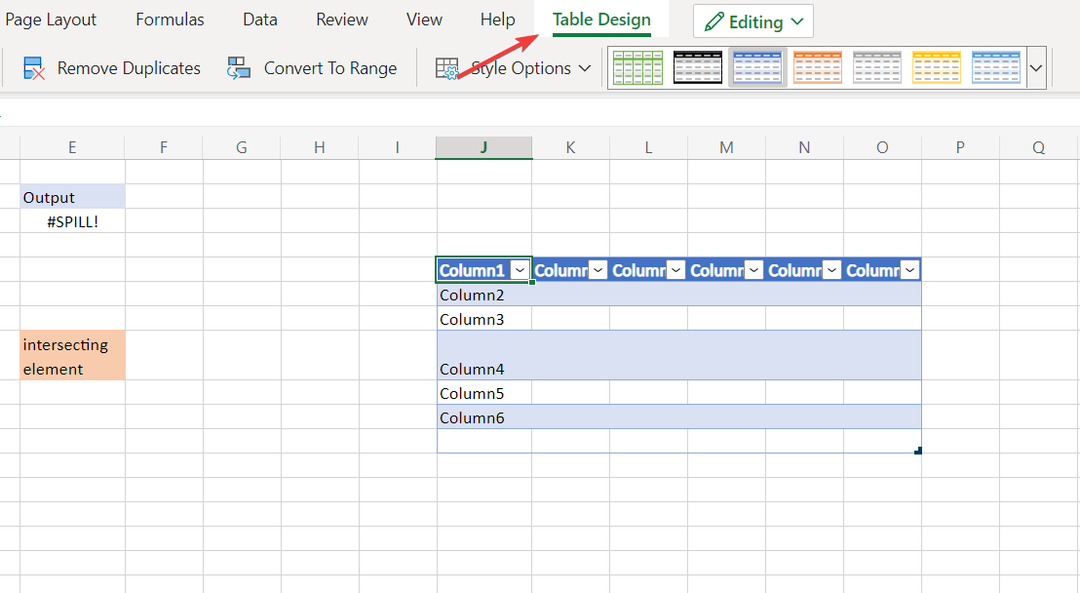
- ახლა დააწკაპუნეთ გადაიყვანეთ დიაპაზონში ვარიანტი. ეს საშუალებას მოგცემთ გამოიყენოთ დინამიური მასივის ფორმულები და აიცილოთ Excel დაღვრილი შეცდომა ცხრილში.
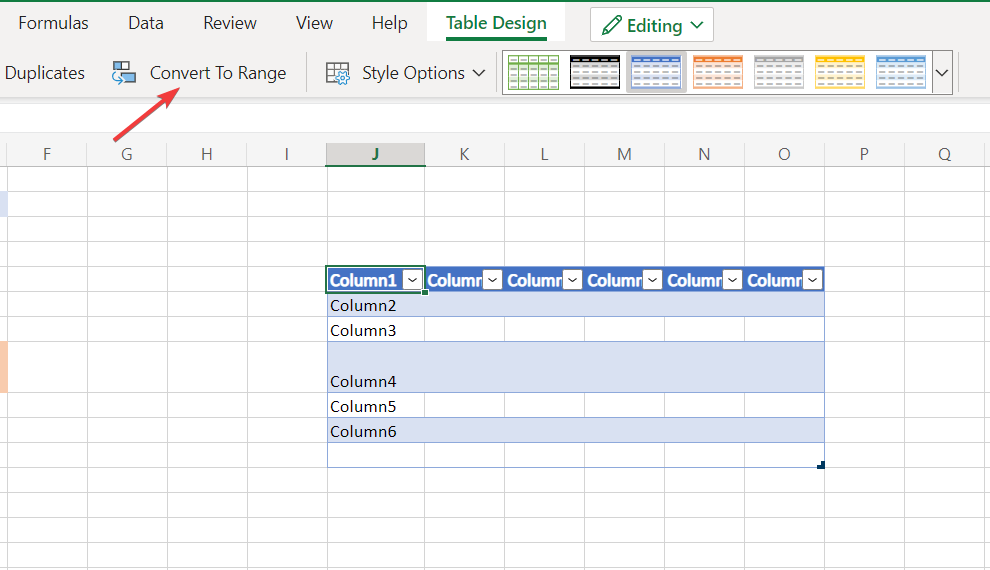
Excel გვთავაზობს ცხრილის დიაპაზონად გარდაქმნას ცხრილის ფორმატის შენარჩუნებით. დიაპაზონი არის მონაცემთა ნებისმიერი თანმიმდევრული დაჯგუფება სამუშაო ფურცელზე.
2. გადაკვეთის ელემენტების ამოღება
- თუ დაღვრის შეცდომა დაშვებულია დაბლოკვის ელემენტის გამო, უბრალოდ დააწკაპუნეთ ბლოკირებულ უჯრედზე და დააჭირეთ ღილაკს backspace გასაღები თქვენს კლავიატურაზე.
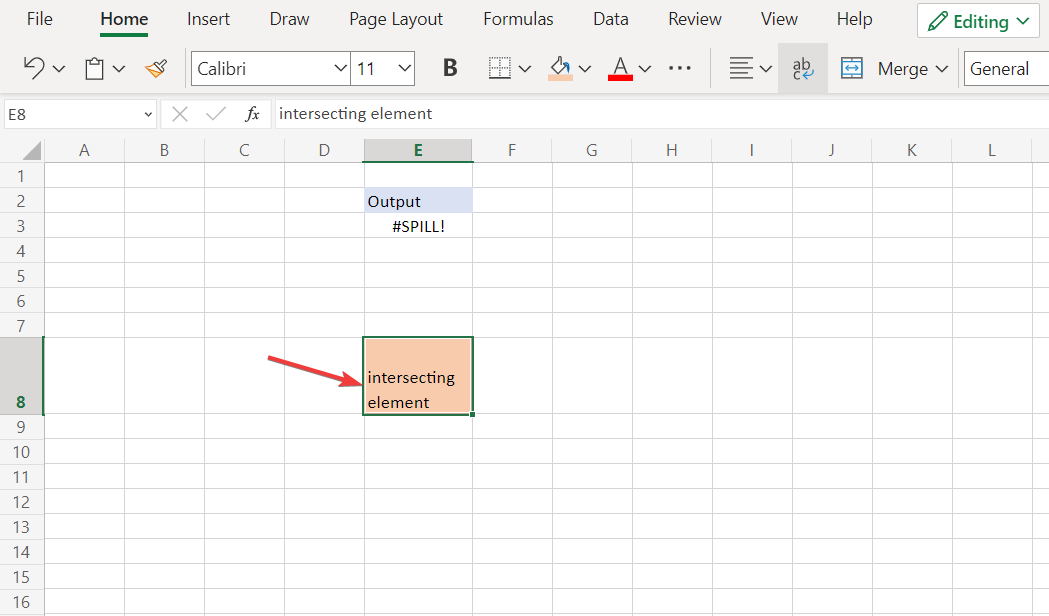
- დაღვრის დიაპაზონის უჯრედები უნდა იყოს ცარიელი, რომ ფორმულა იმუშაოს. დარწმუნდით, რომ წაშალეთ სხვა ელემენტები, რომლებიც დაღვრილის დიაპაზონშია, რათა გამოასწოროთ შეცდომა.
- როგორ გავხსნათ ორი Excel ფაილი ცალკეულ ფანჯარაში
- შესწორება: Excel-ის ცხრილები სწორად არ გროვდება
- როგორ დავაფიქსიროთ წრიული მითითება Microsoft Excel-ში
3. შეზღუდეთ ფორმულის დიაპაზონი
- Excel ფურცელს აქვს 16,384 სვეტი და 1,048,576 სტრიქონი. თუ იყენებთ ფორმულას, რომელიც ავრცელებს მის დაღვრის დიაპაზონს ამ რიცხვებზე, თქვენ მიიღებთ Excel დაღვრის შეცდომას.
- ამრიგად, დარწმუნდით, რომ გაითვალისწინეთ ეს რიცხვები, სანამ შექმნით ფორმულებს, რომლებიც იყენებენ მათ მიღმა რიცხვებს.
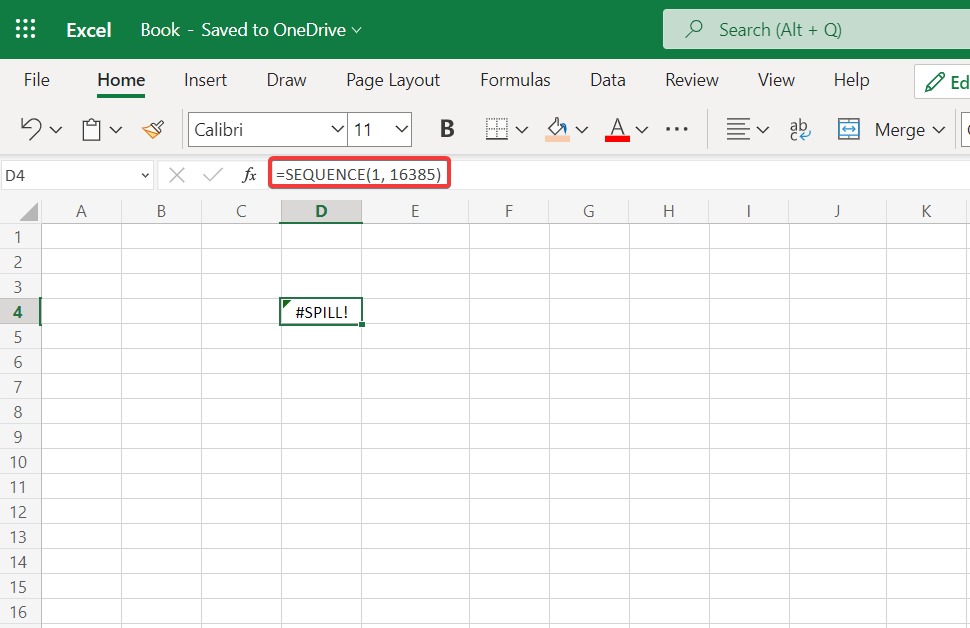
უფრო მეტიც, გარკვეული ფუნქციები არასტაბილურია და თქვენ არ შეგიძლიათ მათი გამოყენება დინამიური მასივის ფუნქციებით, რადგან შედეგი უცნობი იქნება. დინამიური ფორმულები არ იღებენ გაურკვეველი სიგრძის მასივებს, რაც იწვევს დაღვრის შეცდომას. ასეთი ფორმულების ერთი მაგალითია SEQUENCE(RANDBETWEEN(1,1000)).
დამატებითი ინფორმაციისთვის და პოტენციური გადაწყვეტილებისთვის, იხილეთ ჩვენი პოსტი, თუ როგორ შეასწორეთ ამ ფორმულის შეცდომის პრობლემა Excel-ში.
ან, ალტერნატიულად, გადახედეთ რა უნდა გააკეთოთ, თუ თქვენი Excel იყენებს დიდი რაოდენობით CPU-ს სიმძლავრე მოხმარების შესამცირებლად.
ვიმედოვნებთ, რომ ეს სახელმძღვანელო თქვენთვის სასარგებლო აღმოჩნდა. ნუ მოგერიდებათ დაგვიტოვოთ კომენტარი ქვემოთ მოცემულ განყოფილებაში და გვითხრათ რას ფიქრობთ. Მადლობა წაკითხვისთვის!
 ჯერ კიდევ გაქვთ პრობლემები?გაასწორეთ ისინი ამ ხელსაწყოთი:
ჯერ კიდევ გაქვთ პრობლემები?გაასწორეთ ისინი ამ ხელსაწყოთი:
- ჩამოტვირთეთ ეს PC Repair Tool შესანიშნავად შეფასდა TrustPilot.com-ზე (ჩამოტვირთვა იწყება ამ გვერდზე).
- დააწკაპუნეთ სკანირების დაწყება იპოვონ Windows-ის პრობლემები, რამაც შეიძლება გამოიწვიოს კომპიუტერის პრობლემები.
- დააწკაპუნეთ შეკეთება ყველა დაპატენტებულ ტექნოლოგიებთან დაკავშირებული პრობლემების გადასაჭრელად (ექსკლუზიური ფასდაკლება ჩვენი მკითხველებისთვის).
Restoro ჩამოტვირთულია 0 მკითხველი ამ თვეში.


![ფიქსაცია: ფუნქციების უმეტესობა გამორთულია [Excel / Word]](/f/42aa82cfaae8af6b41934773e6d2220c.jpg?width=300&height=460)